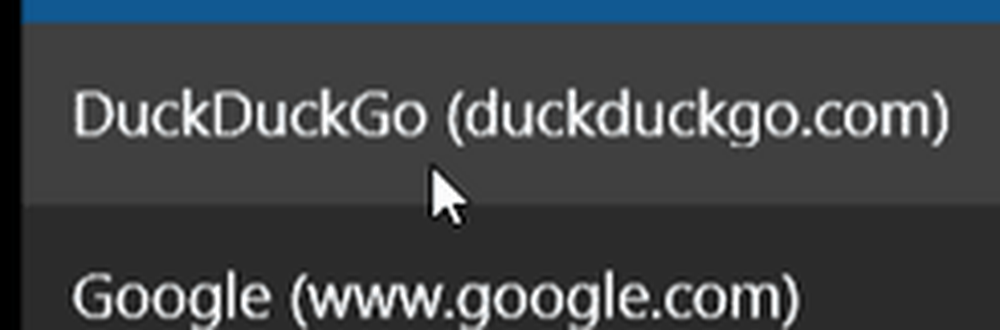Cambia schermata di blocco, schermata iniziale, Personalizza desktop in Windows 8

Tutti noi abbiamo familiarità su come personalizzare e personalizzare la nostra esperienza desktop di Windows 7. Modifichiamo le schermate di accesso, cambiamo sfondi, temi e così via. Le cose sono un po 'diverse in Windows 8, comunque. In questo articolo vedremo come modificare e personalizzare la nostra esperienza su Windows 8.
Per iniziare, sposta il cursore del mouse nell'angolo in alto a destra o premi Win + C per aprire Charms Bar. Clicca su Impostazioni. Verso il fondo, vedrai Altre impostazioni del PC.
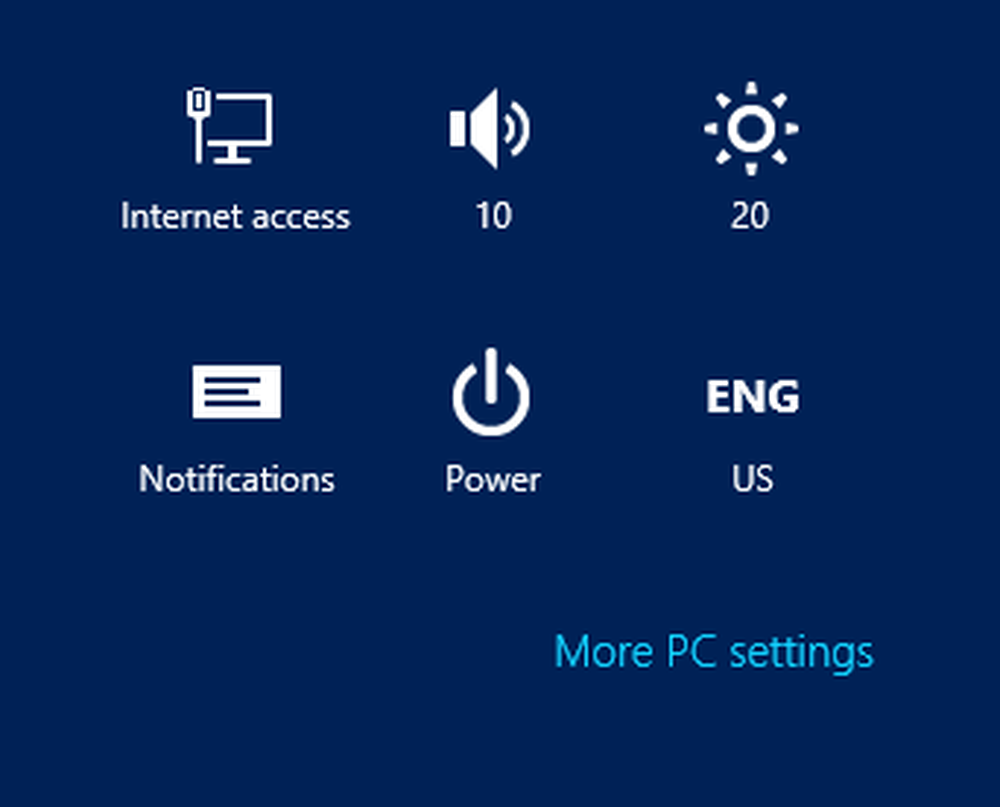
Fare clic su di esso per aprire Impostazioni del PC. Ora sotto Personalizza, avrai 3 schede che ti offrono le opzioni per cambiare la schermata di blocco, la schermata iniziale e l'immagine dell'account.
Cambia schermata di blocco in Windows 8
Per cambiare la schermata di blocco in Windows 8, fare clic su Blocca schermo e selezionare l'immagine che si desidera visualizzare. Se lo desideri, puoi anche cercare un'immagine sul tuo computer e impostarla come schermata di blocco.
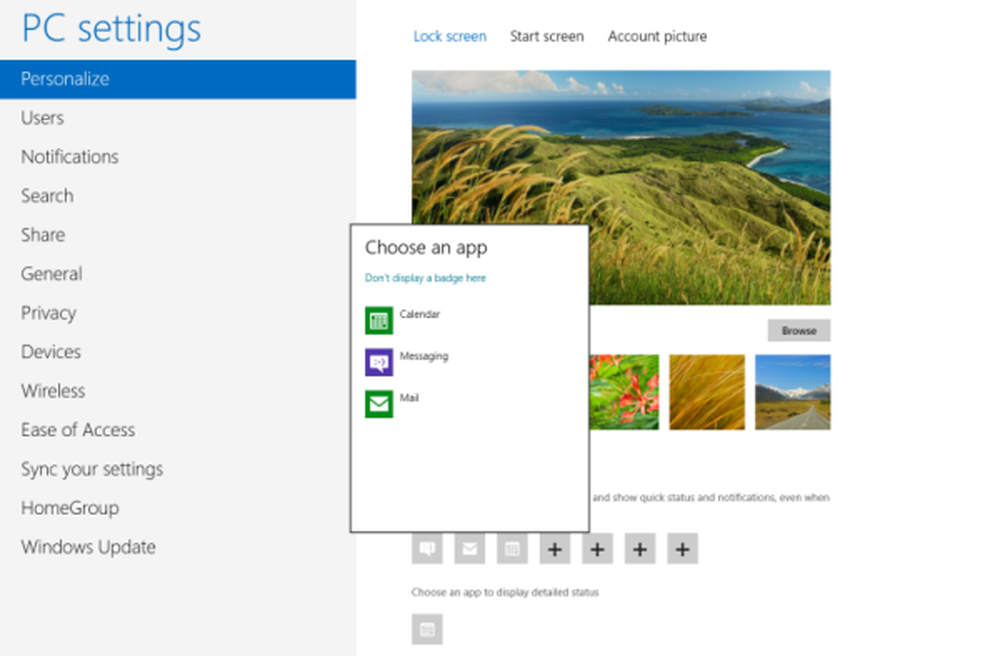
Puoi anche scegliere l'app o aggiungere nuove app il cui stato corrente dettagliato desideri visualizzare nella schermata di blocco. Se lo desideri puoi anche farlo visualizzare lo stato dettagliato nella schermata di blocco.
Cambia schermata iniziale

Le opzioni di personalizzazione per la schermata iniziale di Windows 8 sono al momento piuttosto limitate. Nelle impostazioni del PC, quando fai clic sulla scheda Schermata iniziale, vedrai le opzioni per scegliere uno dei disegni di sfondo offerti. Ciò che puoi fare al massimo è cambiare il colore di questi sfondi, usando il cursore. Le modifiche verranno applicate immediatamente, quindi non è necessario salvare le impostazioni.
Cambia l'immagine dell'account in Windows 8
Per cambiare il tuo account o la tua immagine utente, fai clic sulla scheda Immagine account. Qui puoi cercare un'immagine sul tuo computer e selezionarla e impostarla come immagine utente.
Cambia temi e sfondo del desktop in Windows 8
Quando sul desktop di Windows 8, le cose diventano abbastanza familiari. Come in Windows 7, devi fare clic con il tasto destro del mouse sul desktop e selezionare Personalizzare. Come al solito, puoi selezionare il tema e cambiare lo sfondo, il colore di Windows, i suoni e il salvaschermo. Windows 8 offre un'opzione di personalizzazione aggiuntiva.

È possibile scegliere di consentire a Windows 8 di modificare automaticamente il colore della finestra in modo che corrisponda al proprio sfondo o selezionare e preimpostare un solo colore.
Quelli di voi che iniziano su Windows 8 potrebbero anche voler leggere questa Guida per principianti utilizzando Windows 8. Se lo desideri, puoi anche disabilitare la schermata di blocco in Windows 8.